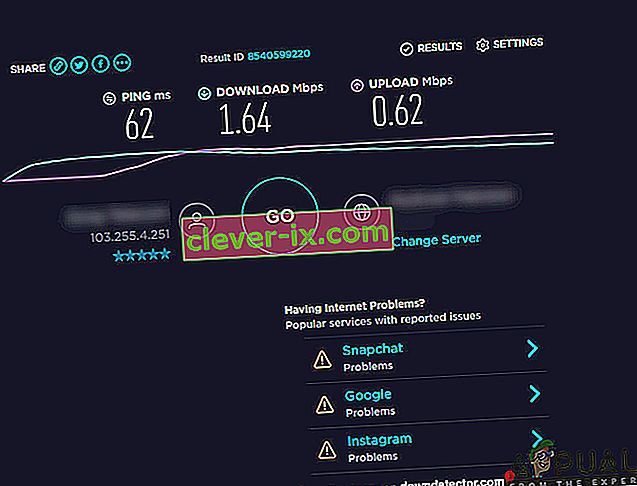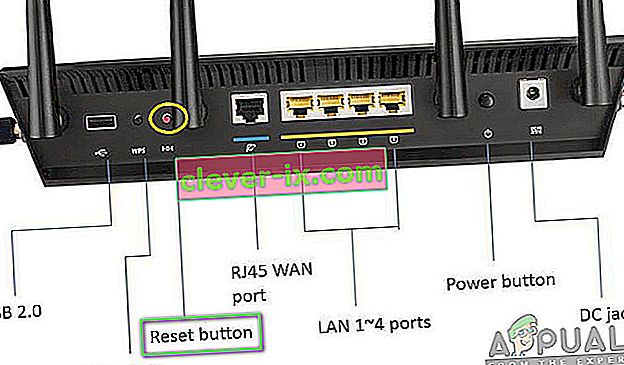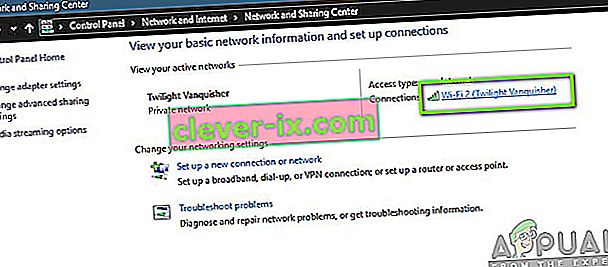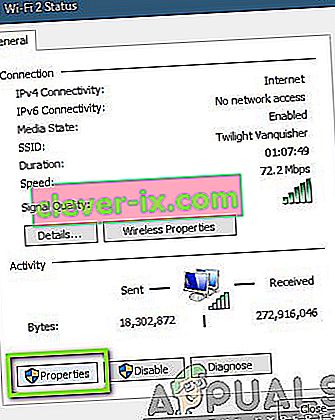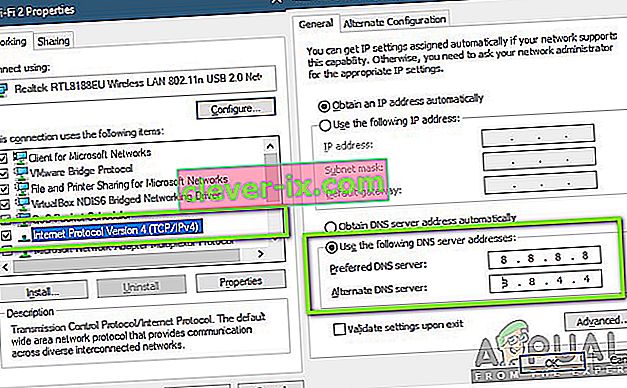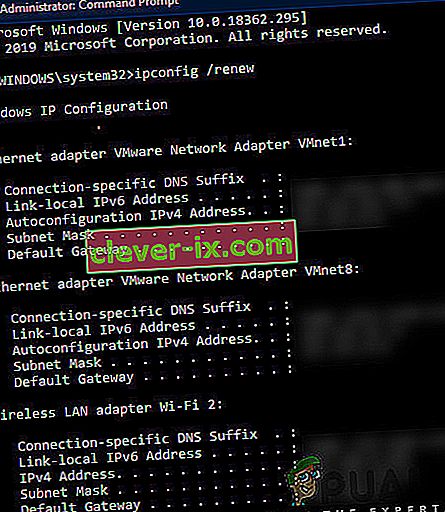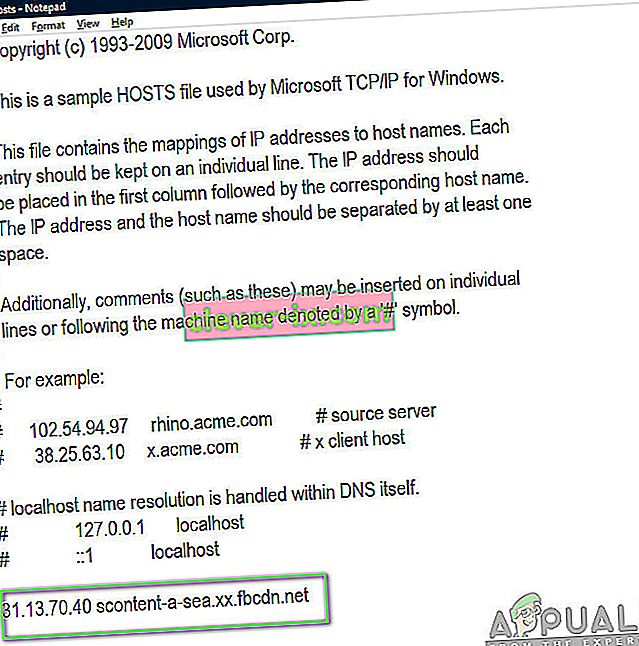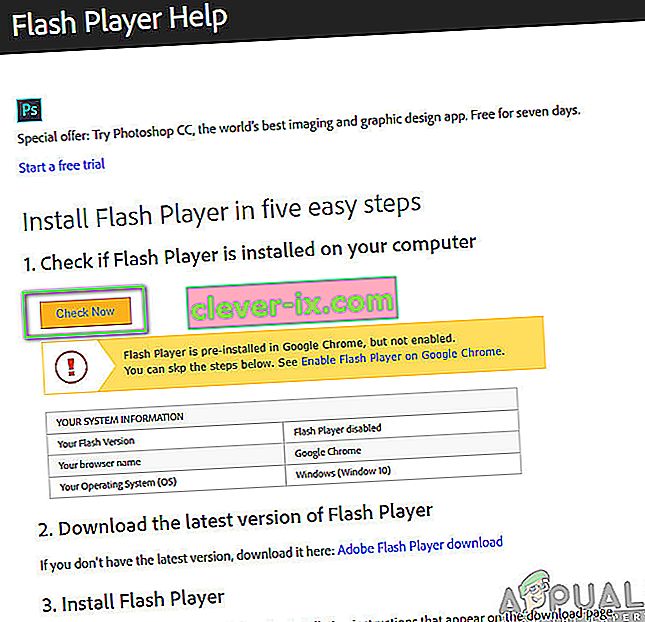Facebook je ena prvih platform socialnih medijev, ki se je pojavila pred skoraj desetletjem in se od takrat dviguje na vrh. Pridobila je tudi številne druge platforme, vključno z Instagramom, Snapchatom itd.

Uporabniki po vsem svetu so imeli težave, ko se slike Facebooka niso želele naložiti. Lahko je tudi v napravah Android ali v spletnih brskalnikih. Uradno Facebook ni objavil uradne izjave v zvezi s težavo, vendar smo jo izsledili iz več vzrokov. V tem članku bomo preučili vse razloge, zakaj se ta težava pojavlja in kakšne rešitve lahko rešijo težavo.
Kaj povzroča, da se slike ne naložijo na Facebook?
Pregledali smo več primerov uporabnikov in po samostojni raziskavi smo ugotovili, da se je težava pojavila iz več različnih razlogov, vendar je bila večina povezanih z omrežjem v vašem računalniku. Nekateri razlogi, zakaj Facebook morda ne nalaga slik, so, vendar niso omejeni na:
- Slab DNS: DNS strežniki igrajo osrednjo vlogo pri razreševanju imen gostiteljev različnih zahtev. Če DNS v vašem računalniku ne deluje, ne boste mogli naložiti slik ali v nekaterih primerih tudi vaš Facebook morda ne bo deloval.
- Slaba internetna povezava: ta vzrok ne potrebuje veliko razlag. Če imate v računalniku slabo internetno povezavo, bodo slike ostale v neskončnem zaporedju nalaganja.
- Omrežni predpomnilnik: Tako kot vsi drugi moduli v drugih napravah tudi vaš omrežni predpomnilnik igra osrednjo vlogo pri zagonu vseh omrežnih aplikacij. Če je vaš omrežni predpomnilnik nekako pokvarjen ali ima slabe podatke, bo morda v nasprotju z novimi prihajajočimi podatki iz Facebooka in slike se ne bodo naložile.
- Datoteka gostiteljev: datoteka gostitelja je odgovorna za lokalno obdelavo gostiteljev v vašem računalniku. Če vaša gostiteljska datoteka ne vsebuje ustreznih vnosov za Facebook, se slike ne bodo naložile v neskončnost.
- Brezplačni Facebook: V nekaterih omrežjih se Facebook ponuja brezplačno, ne da bi porabil podatke iz vašega načrta, če ne prenašate slik. Če je aktiviran brezplačni način, se slike ne bodo naložile.
- Onemogočene slike: Nekateri brskalniki, kot je Firefox, lahko blokirajo dohodne slike, če je določena lastnost omogočena. Tu lahko preverimo lastnosti in se prepričamo, da kaj takega ni omogočeno.
- Flash predvajalnik: Čeprav Facebook predvajalnika Flash ne uporablja rutinsko za svoje delovanje, v nekaterih primerih morda. Namestitev in omogočanje predvajalnika Flash lahko pomaga.
- Zaviralci oglasov : Zaviralci oglasov neutrudno delujejo na vašem brskalniku, da bi zagotovili, da bodo blokirani vsi oglasi. Vendar v nekaterih primerih aplikacija med postopkom blokira lastne slike Facebooka. Če onemogočite blokator oglasov, vam lahko pomaga.
- Izpad strežnika: V redkih primerih se storitev samega Facebooka sooča z izpadi bodisi zaradi nepričakovanih težav na strežnikih bodisi zaradi vzdrževanja. Tu lahko preverite stanja strežnika za potrditev.
Preden začnemo z rešitvami, se prepričajte, da niste prijavljeni kot skrbnik in ste shranili vse svoje delo, saj bomo računalnik veliko zagnali. Poskrbite tudi, da boste imeli pri sebi poverilnice za račun.
Predpogoj: Preverjanje internetne povezave
Prvi korak pri reševanju vprašanja, da se slike Facebook ne nalagajo, je zagotovitev, da imate aktivno internetno povezavo. Če imate težave z vašim omrežjem in se odjemalec Facebook ne more povezati s svojim slikovnim strežnikom, ne boste mogli naložiti nobenih slik ali videoposnetkov. V tej rešitvi vam bomo dali nekaj priročnih nasvetov, ki jih lahko uporabite za zagotovitev dobre internetne povezave.
- Poskusite v isto omrežje povezati drugo napravo in preverite, ali so slike Facebooka naložene. Če so, pomeni, da je pri vsaki napravi nekaj težav.
- Poskusite preizkus hitrosti in preverite hitrost trenutnega interneta. Tako boste dobili idejo, ali bi morali razmisliti o spremembi omrežja ali ne.
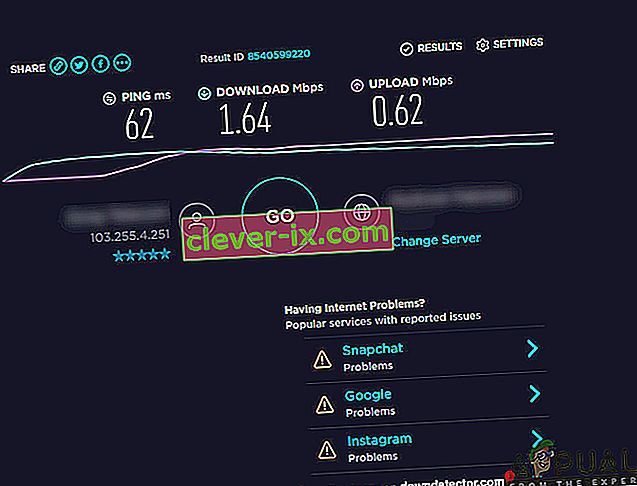
- Če uporabljate organizacijski ali javni internet, je priporočljivo, da preklopite na zasebni Običajno imajo odprti in javni internetni dostop omejen dostop, zaradi česar spletna mesta, kot je Facebook, ne delujejo pravilno.
Če ti nasveti ne delujejo in še vedno ne morete naložiti Facebook slik, razmislite o ponastavitvi usmerjevalnika, vendar to storite po izvedbi drugih rešitev. Spodaj je navedena metoda, kako to storiti, vendar se nanjo vrnite po izvedbi vseh drugih rešitev.
Preden nadaljujemo s ponastavitvijo usmerjevalnika, se prepričajte, da ste predhodno shranili vse konfiguracije . Vsak usmerjevalnik ima ponavadi konfiguracije, ki jih shrani vaš ponudnik internetnih storitev za dostop do svojega omrežja. Tukaj se morate pomakniti do naslova IP, povezanega z usmerjevalnikom. Ta je na zadnji strani naprave ali v škatli usmerjevalnika. To je lahko nekaj podobnega "192.168.1.2". Če naslova ne najdete, poiščite model vašega usmerjevalnika in od tam pridobite IP.
- Poiščite gumb na zadnji strani usmerjevalnika in ga pritiskajte približno 6 sekund, dokler se usmerjevalnik ne izklopi in utripa s svojo lučko, da je ponastavljen.
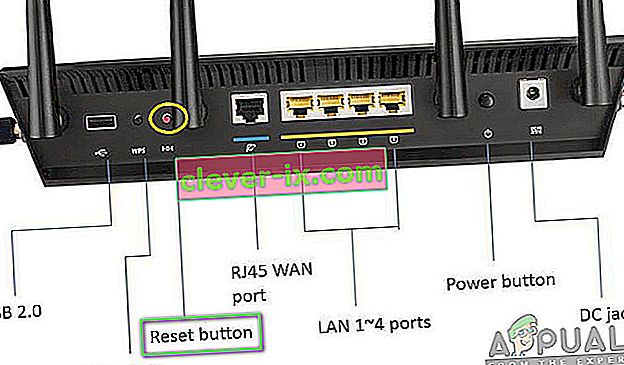
- Zdaj se povežite z usmerjevalnikom in znova vnesite konfiguracije. Zdaj se poskusite povezati s Facebookom in preverite, ali je težava odpravljena za vedno.
1. rešitev: Preverjanje stanja strežnika
Pomemben korak, ki ga moramo poskusiti, preden nadaljujemo z drugimi tehničnimi podrobnostmi, je preverjanje, ali strežniki Facebook delujejo. Pomanjkanje strežnikov z velikanskimi platformami socialnih medijev ni nič novega. Pravzaprav smo naleteli na številne primere, ki so se občasno dogajali.

Drug primer, na katerega smo naleteli, je bil, ko je status strežnika pokazal, da so strežniki pokonci, v resnici pa ne. Vedno lahko preverite status uradnega strežnika, vendar preverite tudi druge forume in poiščite uporabnike, ki imajo podobno situacijo. Če jih najdete, to verjetno pomeni, da je prišlo do izpada zaledja in bo težava najverjetneje odpravljena v nekaj urah.
2. rešitev: Preverjanje različice Facebooka
Facebook ima funkcijo brezplačnega Facebooka za več ponudnikov omrežij. V tem načinu bodo uporabniki lahko videli vse najnovejše objave oseb, ki jim sledijo, vendar ne bodo mogli videti nobene prikazane fotografije.

To je dobro znana funkcija, ki je precej izboljšala uporabniško izkušnjo, vendar, kot piše v naslovu, v načinu Free ni na voljo fotografij. Če uporabljate ta način, kliknite Ogled fotografij . Vse fotografije bodo zdaj vidne.
3. rešitev: Preverjanje onemogočenih slik
Preden nadaljujemo, moramo še preveriti, ali slike niso onemogočene v vašem spletnem brskalniku. Če so, ne samo, da na Facebooku ne boste mogli videti slik, ne boste mogli videti nobene slike.
Če imate takšno vedenje, preverite dokumentacijo računalnika in preverite, katere možnosti lahko prilagodite, da onemogočite možnost. Na primer, v brskalniku Google Chrome lahko iščete slike in ko se prikaže možnost, se prepričajte, da je omogočeno Pokaži vse . Po tem znova zaženite računalnik in preverite, ali to odpravlja težavo.
4. rešitev: Nastavitev Googlovega DNS
Če nobena od zgornjih metod ne deluje in še vedno ne morete naložiti slik v Facebook, lahko poskusimo spremeniti strežnik DNS. Strežniki domenskih imen se med brskanjem po platformi uporabljajo zmerno, če pa se računalnik ne more povezati z njimi, se boste soočili s čudnimi težavami, vključno s tem, kje se slike ne naložijo.
Ko spremenimo vaš DNS strežnik v Googlov javni DNS, se bodo spremembe odražale na vseh drugih aplikacijah v računalniku, vendar brez skrbi, ta DNS strežnik običajno deluje ves čas.
- Pritisnite Windows + R, v pogovorno okno vnesite » nadzorna plošča « in pritisnite Enter.
- Na nadzorni plošči kliknite podnaslov » Omrežje in internet «.
- V naslednjem oknu izberite »Center za omrežje in skupno rabo «.
- Tu bodo navedena vsa omrežja, s katerimi je računalnik trenutno povezan. Kliknite trenutno povezavo, s katero odprete Favebook.
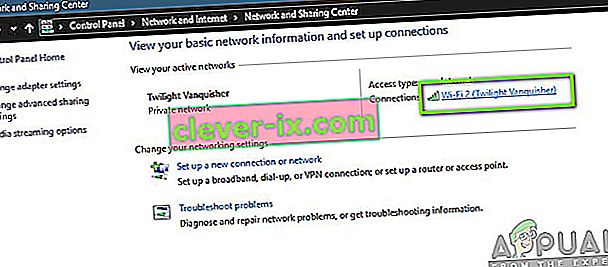
- Zdaj kliknite na " Properties ", ki se nahaja na spodnjem delu majhnega okna, ki se prikaže.
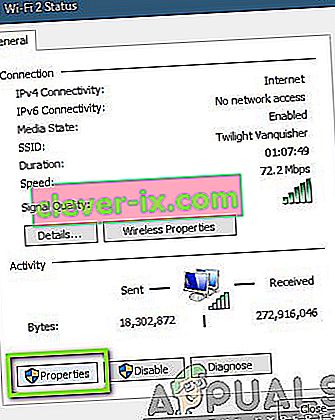
- Dvokliknite " Internet Protocol Version 4 (TCP / IPv4) ", da bomo lahko spremenili strežnik DNS.
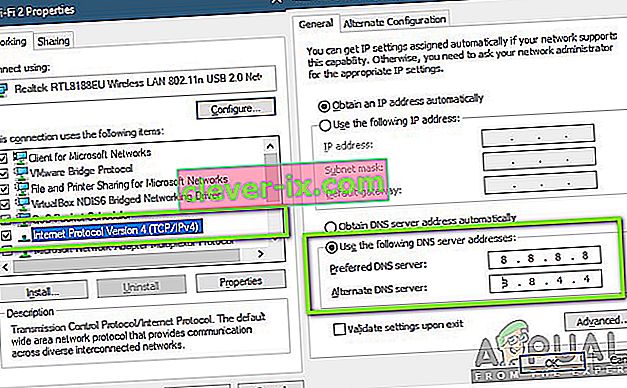
- Kliknite » Uporabi naslednje naslove strežnika DNS: «, tako da lahko spodnja pogovorna okna urejate. Zdaj nastavite vrednosti, kot sledi:
Prednostni strežnik DNS: 8.8.8.8 Nadomestni strežnik DNS: 8.8.4.4
- Pritisnite OK, da shranite spremembe in zaprete. Znova zaženite računalnik in počakajte nekaj sekund, preden zaženete igro. Preverite, ali je to rešilo našo težavo.
5. rešitev: Ponastavitev omrežnega predpomnilnika in konfiguracij
Vse, kar se poveže z internetom, uporablja omrežni predpomnilnik in njegove konfiguracije za pravilno delovanje. Če so vaše omrežne konfiguracije in predpomnilnik nekako poškodovani ali imajo slabe podatke, boste naleteli na številne težave, vključno z nezmožnostjo nalaganja Facebook slik.
Tu lahko ponastavimo omrežne nastavitve in predpomnilnik ter preverimo, ali to deluje. Ponastavili bomo tudi vaše nastavitve DHCP.
Opomba: S tem boste izbrisali vse nastavitve po meri, ki ste jih nastavili ročno.
- Pritisnite Windows + R, v pogovorno okno vnesite » ukazni poziv «, z desno miškino tipko kliknite aplikacijo in izberite » Zaženi kot skrbnik «.
- Ko ste v povišanem ukaznem pozivu, izvedite naslednje ukaze enega za drugim:
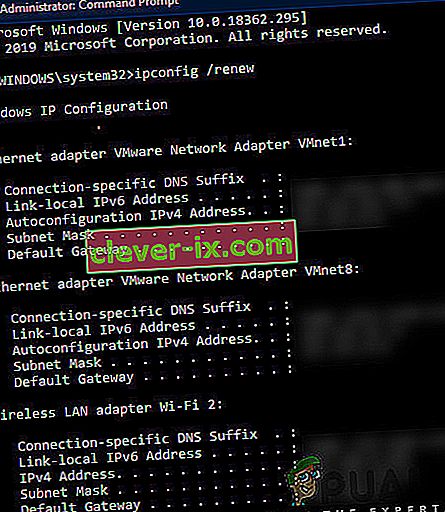
ipconfig / javnost ipconfig / podaljšanje ipconfig / flushdns netsh winsock reset neto stop dhcp net start dhcp netsh winhttp reset proxy
- Po ponastavitvi omrežja popolnoma znova zaženite računalnik in preverite, ali je težava odpravljena.
6. rešitev: Spreminjanje datoteke gostitelja
Vsak računalnik ima datoteko gostitelja, ki omogoča preslikavo imen gostiteljev v naslove IP vsakič, ko se računalnik poveže z internetom. Po mnenju več uporabnikov je prišlo do rešitve, pri kateri je dodajanje določenega vnosa ročno rešilo težavo, da se Facebook slike ne naložijo takoj.
Opomba: Priporočamo, da kopirate obstoječo datoteko Hosts, če gre kaj narobe, da jo boste lahko enostavno zamenjali.
- Pritisnite Windows + S, v pogovorno okno vnesite » ukazni poziv «, z desno miškino tipko kliknite aplikacijo in izberite Zaženi kot skrbnik .
- Zdaj izvedite naslednji ukaz:
notepad.exe c: \ WINDOWS \ system32 \ drivers \ etc \ hosts
- Ko je datoteka gostitelja odprta v Beležnici, kliknite Ctrl + F in na koncu komentarjev vnesite naslednji stavek:
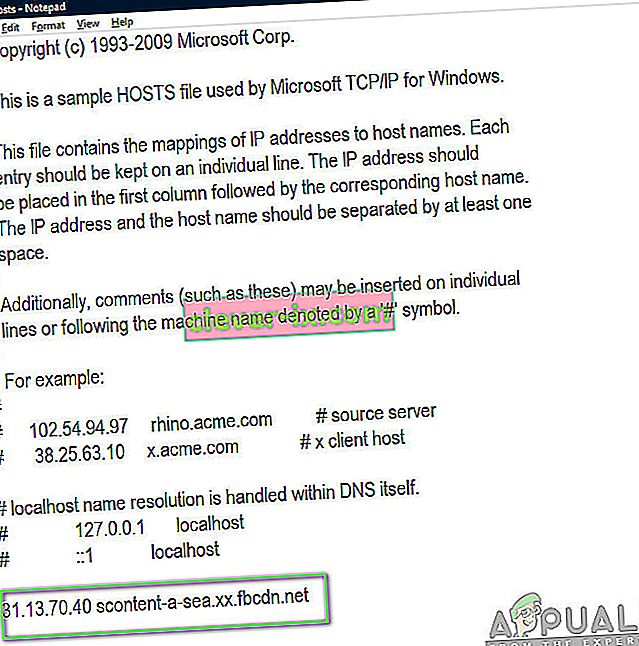
31.13.70.40 scontent-a-sea.xx.fbcdn.net
- Poskrbite, da boste natančno upoštevali obliko, kot je prikazano. Shranite spremembe in zapustite. Znova zaženite računalnik in preverite, ali je težava odpravljena.
7. rešitev: Namestitev programa Adobe Flash Player
Dandanes naj bi se Adobe Flash predvajalnik zelo redko uporabljal v aplikacijah. Čeprav je v Chromu privzeto onemogočen, smo naleteli na številne primere, ko z njegovo aktivacijo / namestitvijo odpravimo težavo. Flash predvajalnik ne zagotavlja nobenih stroškov za vaš računalnik. Pravzaprav je bil čas, ko se je tu in tam v veliki meri uporabljal za vse aplikacije. Spodaj je metoda za preverjanje, ali predvajalnik že imate, in če ne, kako ga namestiti.
- Pojdite na uradno spletno mesto Adobe Flash. Ko ste na spletnem mestu, kliknite Preveri zdaj . Povedal vam bo, ali imate nameščen predvajalnik Flash ali ne.
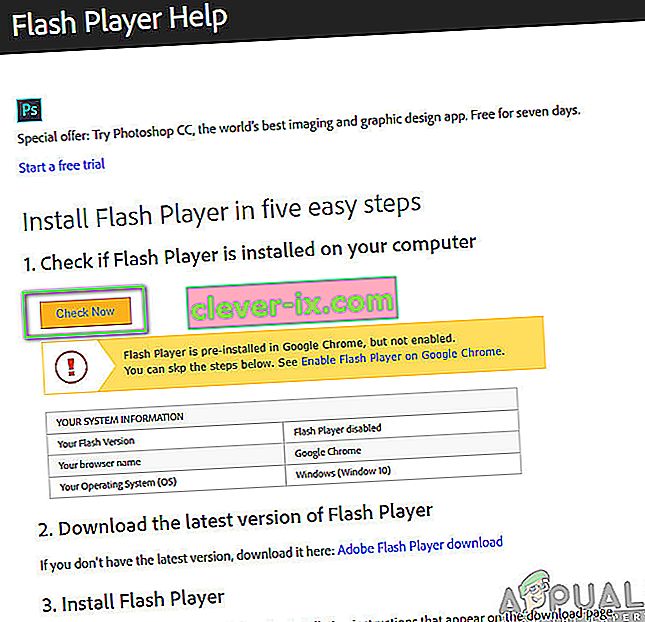
- Če Flash Player ni nameščen, ga lahko preprosto prenesete s klikom na povezavo za prenos. Če je onemogočena, jo lahko omogočite tudi s klikom na povezavo.
- Ko končate z omogočanjem predvajalnika Flash Player, znova naložite brskalnik in preverite, ali je težava odpravljena za vedno.
8. rešitev: Onemogočanje blokatorjev oglasov
Blokatorji oglasov nekako izboljšajo vašo izkušnjo brskanja, tako da odstranijo vse oglase, ki jih vidite v računalniku. Imajo vgrajen mehanizem, ki prestreže ves promet in nato filtrirano različico prenese z odstranjenimi oglasi. Čeprav lahko takšne razširitve izboljšajo vašo izkušnjo, obstajajo primeri, ko povzročajo težave, kot so slike Facebooka, ki ne delujejo.

Če želite preveriti razširitve brskalnika v Chromu, v naslovno vrstico vnesite » chrome: // extensions « in pritisnite Enter. Razširitev blokatorja oglasov lahko onemogočite tako, da počistite polje » omogoči «. To bo razširitvi samodejno onemogočilo spreminjanje uporabniškega vmesnika. Znova zaženite brskalnik in preverite, ali iskalni mehanizem deluje pravilno.
Opomba : Poskusite onemogočiti vsako razširitev. To lahko pomaga pri odpravljanju težav, če težavo povzroča katera koli posebna aplikacija.